扯淡
在网上找了一大堆Git教程来学习,发现有的过于简单,只显示几条命令,而有些又过于啰嗦,一大堆又让人心烦,自己总结了一下方便引导初学者和以后查找复习使用。
推荐
如果想看更详细的教程推荐:廖雪峰的Git教程
正文
Git安装
Linux上安装Git
方法1:使用“sudo apt-get install git”命令安装。
方法2:先从Git官网下载源码,然后解压,依次输入:“./config”,“make”,“sudo make install”这几个命令安装就好了。
Windows上安装Git
从http://msysgit.github.io/下载,然后按默认选项安装即可。安装完成后,在开始菜单里找到“Git”->“Git Bash”,蹦出一个类似命令行窗口的东西,就说明Git安装成功!- Git命令
安装完git后第一部需要配置你的用户名和邮箱,使用命令:
$ git config --global user.name "Your Name"
$ git config --global user.email "email@example.com"创建一个版本库:
$ git init
Initialized empty Git repository in E:/git-repository/n4/.git/添加文件命令:
$ git add file.txt
#或者如下这样添加多个文件
$ git add file.txt file2.txt
#或者如下这样添加当前文件夹下所有文件
$ git add .如果发现有“warning: LF will be replaced by CRLF”提示,可以执行以下命令解决
$ rm -rf .git // 删除.git
$ git config --global core.autocrlf false //禁用自动转换 提交命令:
$ git commit -m "add 2 files."
-m后面是提交时要填写的描述信息查看当前状态:
$ git status查看修改内容
$ git diff查看提交日志:
$ git log
或
$ git log --pretty=oneline回退到之前版本:
在Git中,用HEAD表示当前版本,上一个版本就是HEAD^,上上一个版本就是HEAD^^,当然往上100个版本写100个^。
$ git reset --hard HEAD^
HEAD is now at cf36782 add distributed也可以直接返回到指定版本:
#可以只写版本号的开头几位
$ git reset --hard 2c22141
HEAD is now at 3628164 append GPL查找执行过的命令:
$ git reflog恢复修改(未使用add命令添加到暂存区)
$ git checkout -- file.txt恢复修改(已add命令添加到暂存区)
$ git reset HEAD file.txt
#Unstaged changes after reset:
#M file.txt
$ git checkout -- file.txt删除文件
$ git rm file.txt
$ git commit -m "del file.txt"未完待续….








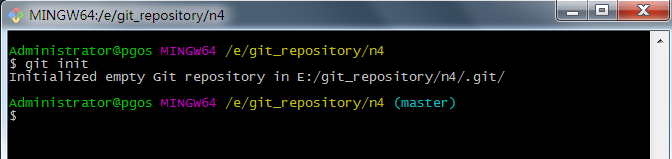
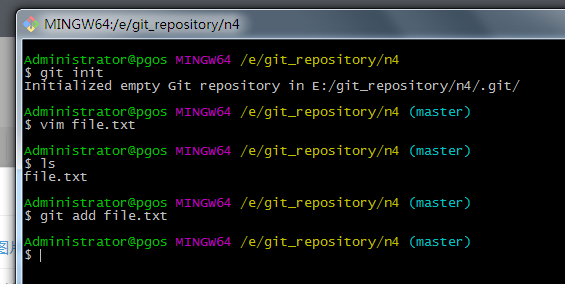














 387
387

 被折叠的 条评论
为什么被折叠?
被折叠的 条评论
为什么被折叠?








